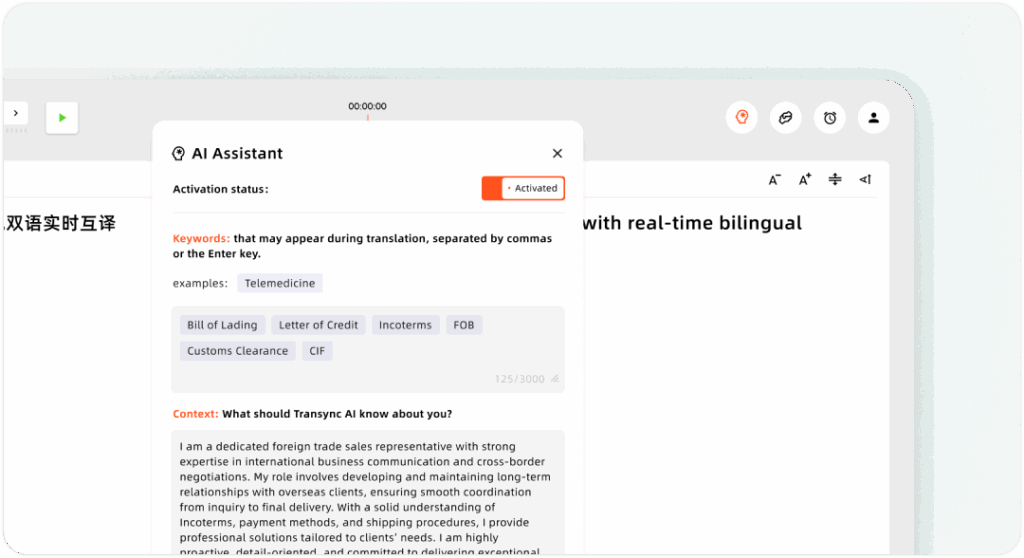Як розпочати переклад у режимі реального часу #
Після того, як ви увійдете в систему Штучний інтелект Transync, ви можете розпочати переклад у реальному часі лише за кілька кроків. Дотримуйтесь цього посібника, щоб налаштувати мовні пари, підтвердити аудіовхід та ефективно керувати сеансом перекладу. Можливо, вам знадобиться отримати швидкий стартабо перегляньте наші головна сторінка.
1. Підтвердьте свою мовну пару #
У верхній частині головного інтерфейсу виберіть свій джерело і ціль мови — наприклад, Англійська ↔ Японська або Китайська ↔ Англійська.
Вибір правильної мовної пари забезпечує точний та природний переклад. Ви також можете дізнатися більше про функції переклад у режимі реального часу.
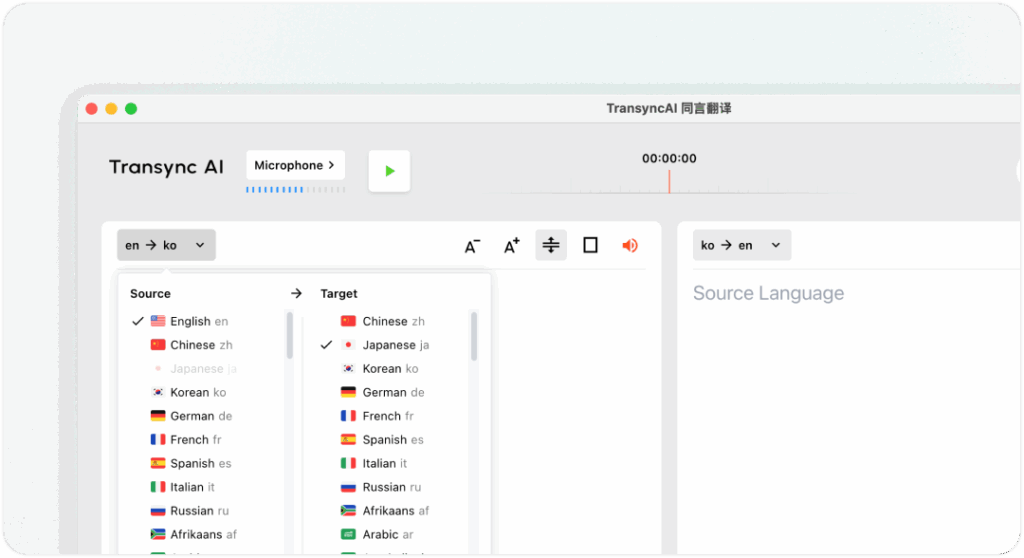
2. Перевірте аудіовхід #
Перш ніж розпочати, переконайтеся, що джерела аудіо вибрано правильно:
- Мікрофон: Записує вашу власну мову. Зазвичай це необхідно перевірити.
- Комп'ютерне аудіо: Записує голоси інших учасників з вашої платформи для зустрічей (Zoom, Teams тощо) або відеоплатформи (Youtube тощо). Обидві функції можна ввімкнути одночасно для повного перекладу зустрічі. Дізнатися більше як поділитися аудіо з комп'ютера.
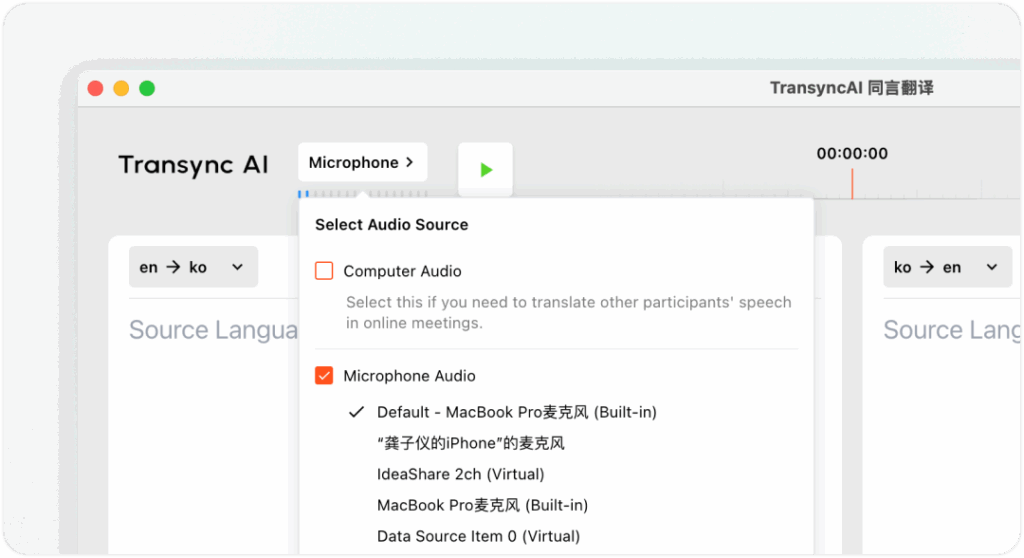
3. Увімкнути голосову трансляцію (необов'язково) #
Щоб інші могли чути перекладене мовлення, увімкніть Голосова трансляція у верхньому правому куті панелі перекладу.
Ви можете налаштувати гучність виводу звуку та вибрати потрібний тон. Під час увімкнення голосової трансляції рекомендуємо використовувати зовнішні динаміки на вашому комп’ютері.
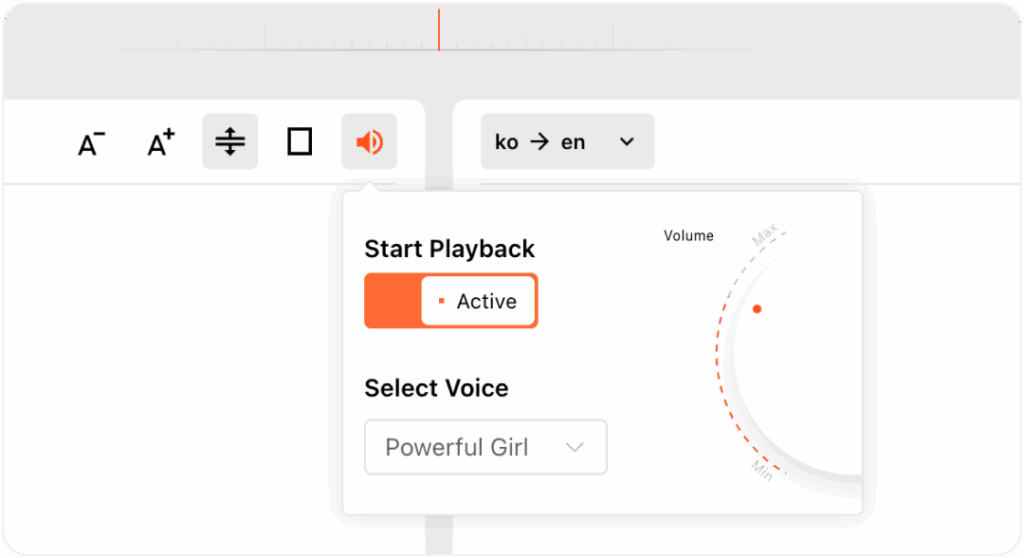
4. Початок, пауза та зупинка перекладу #
- Натисніть Почати переклад щоб розпочати переклад у режимі реального часу.
- Використання Пауза коли вам тимчасово не потрібен переклад — пауза не використовуватиме вашу квоту на переклад.
- Натисніть СТІЙ щоб завершити сеанс. Після зупинки оригінальна стенограма та переклади буде збережено автоматично, що дозволить вам створити короткий зміст або експортувати нотатки зустрічі пізніше.
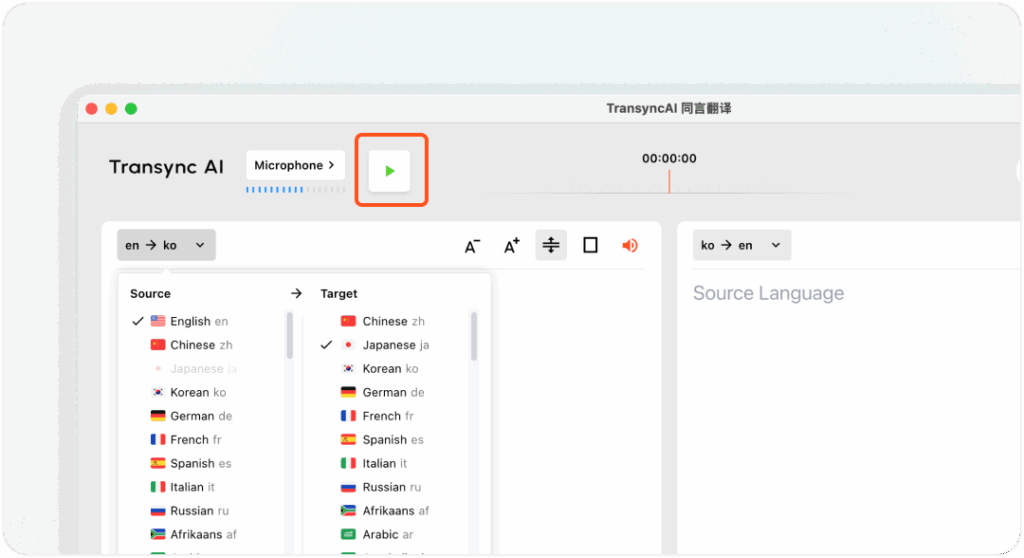
5. Більше налаштувань та можливостей персоналізації #
- Розмір шрифту: Налаштуйте розмір тексту для кращої читабельності під час тривалих сеансів.
- Режим відображення: Перемикання між Показати обидва або Показати лише переклад залежно від ваших уподобань.
- Одноканальний переклад: Увімкніть цей режим, якщо вам потрібен переклад лише з одного напрямку (наприклад, англійська → китайська). ⚠️ Примітка: Канал перекладу не можна змінити під час сеансу.
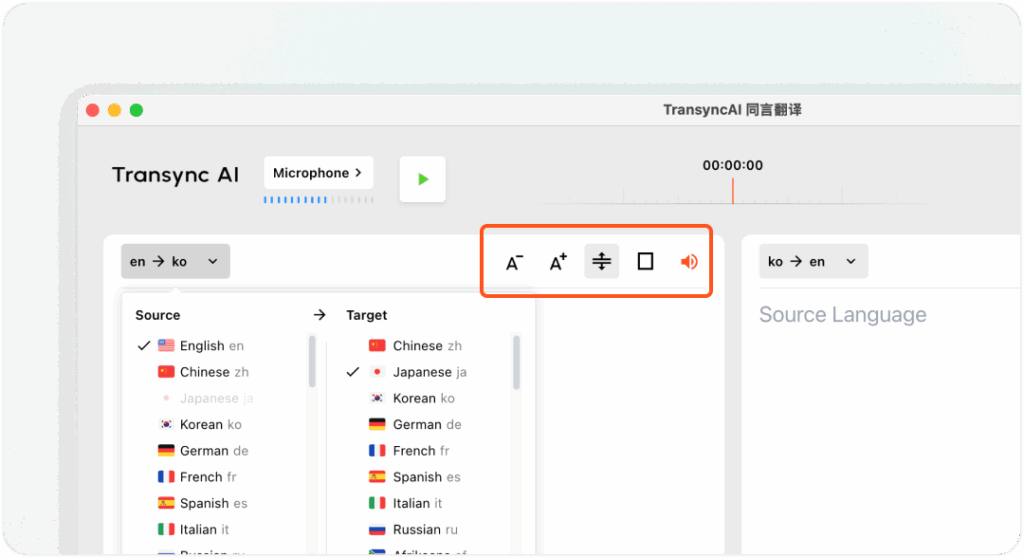
6. Налаштуйте помічника штучного інтелекту #
Ви можете підвищити точність перекладу, налаштувавши Помічник зі штучним інтелектом перед початком сеансу:
- Ключові слова: Додайте галузеві терміни, назви брендів або особисті імена, щоб забезпечити послідовний та точний переклад.
- Контекст: Надайте такі деталі, як ваші професія, фон, та тема зустрічіЦе допомагає Transync AI краще розуміти ваш сценарій спілкування та створювати точніші переклади з урахуванням контексту.